اگر با داده هایی در اکسل کار می کنید که از منابع دیگر وارد کرده اید ، گاهی باید با داده هایی کار کنید که به شکلی که می خواهید نیست. این امر به ویژه با متن محدود شده با کاما که به سلولهای مجرد می رسد صادق است.
تنها راه مقابله با آن داده ها تقسیم یک سلول در اکسل است. بسته به قالب داده ها روش های مختلفی برای انجام این کار وجود دارد.
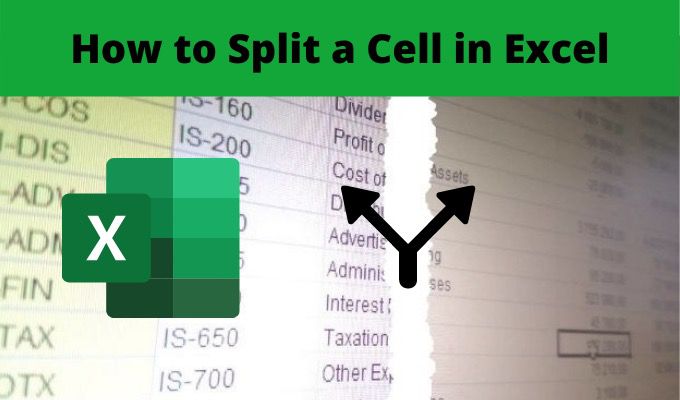
در این مقاله یاد می گیرید که چگونه یک سلول را تقسیم کنید ، چگونه آن را به یک ستون کامل منتقل کنید ، و چه زمانی باید هر گزینه را انتخاب کنید.
تبدیل متن به ستون ها
یکی از متداول ترین روش های تقسیم یک سلول در اکسل استفاده از ابزار Text to Columns است. این به شما امکان می دهد با استفاده از هر قانونی که دوست دارید ، یک ستون کامل از سلول ها را تقسیم کنید.
این ویژگی همچنین شامل یک جادوگر با کاربرد آسان است ، به همین دلیل بیشتر افراد استفاده از آن را ترجیح می دهند. این فرم همچنین به هر قالب متن ، خواه متن جدا کننده یک فضای ، یک برگه یا یک کاما است.
بیایید نمونه ای از نحوه استفاده از ویژگی متن به ستون ها در اکسل را بررسی کنیم.
In_content_1 همه: [300x250] / dfp: [640x360]->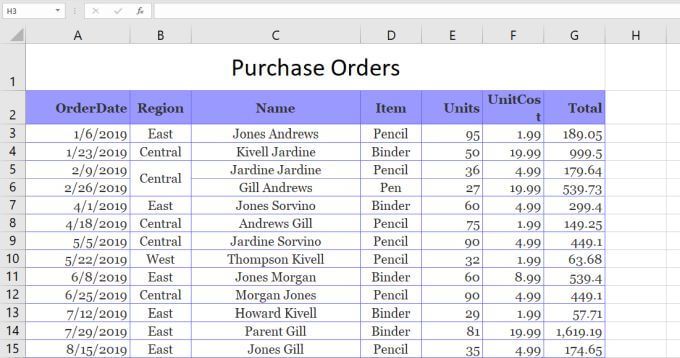
در این مثال ، ما می خواهیم ستون Name را به دو سلول ، نام و نام خانوادگی نماینده فروشنده تقسیم کنیم.
برای انجام این کار:
1. منوی دادهرا انتخاب کنید. سپس گروه به ستونهارا در گروه داده های ابزار روی نوار انتخاب کنید.
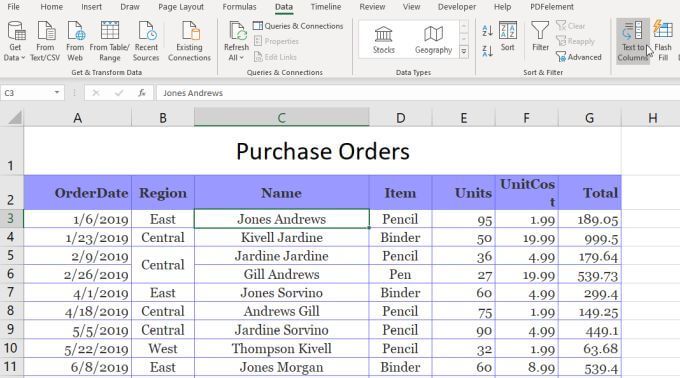
2. این کار یک جادوگر سه مرحله ای را باز می کند. در پنجره اول ، اطمینان حاصل کنید که Delimitedانتخاب شده است و بعدیرا انتخاب کنید.
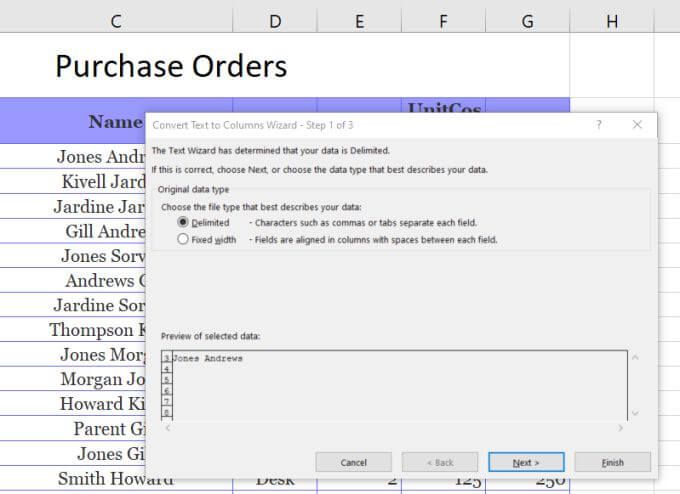
3. در پنجره Wizard بعدی ، گزینه برگهرا انتخاب کنید و مطمئن شوید فضایانتخاب شده است. ادامهرا برای ادامه انتخاب کنید.
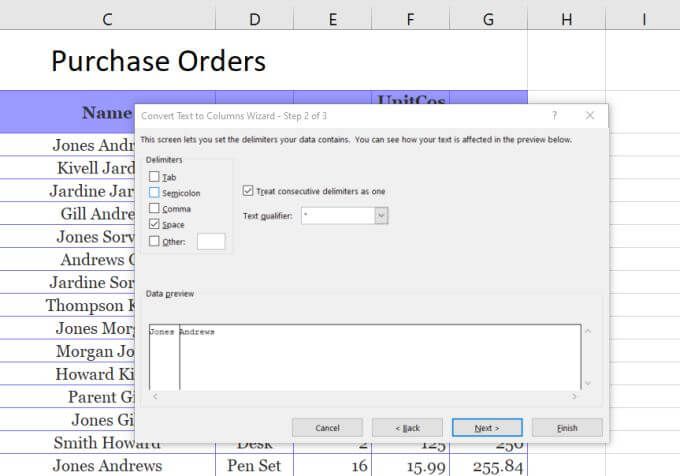
4. در پنجره بعدی ، قسمت مقصدرا انتخاب کنید. سپس ، در صفحه گسترده ، سلولی را که می خواهید نام اول برود ، انتخاب کنید. این سلول را در قسمت مقصد به جایی که شما انتخاب کرده اید ، به روز می کند.
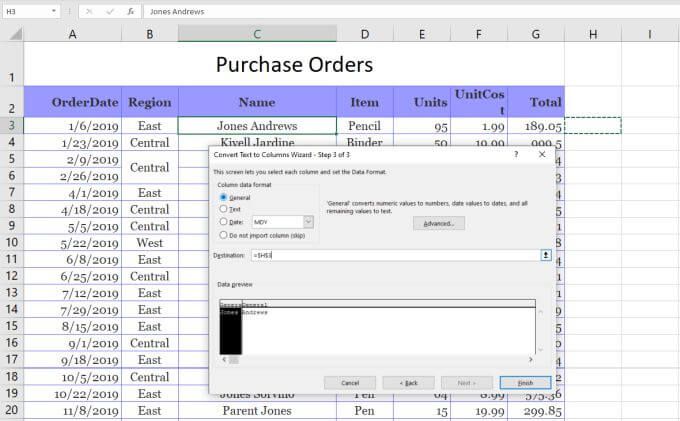
5. اکنون گزینه Finishرا برای تکمیل Wizard انتخاب کنید.
خواهید دید که سلول منفردی که هم نام و نام خانوادگی داشته باشد به دو سلول تقسیم شده است که شامل هر یک است به طور جداگانه.
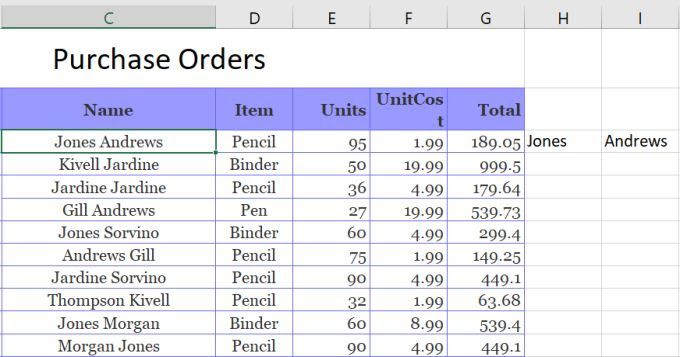
توجه: فرآیند فوق به این دلیل کار می کند که داده های تقسیم شده در سلول فضایی دارند که متن را از هم جدا می کند. اگر متن توسط یک زبانه ، تک رنگ ، کاما یا هر کاراکتر دیگری که مشخص کرده اید جدا شود ، این ویژگی از ستون به ستون نیز می تواند تقسیم یک سلول را در Excel داشته باشد.
از توابع Excel Text استفاده کنید / strong>
روش دیگر برای تقسیم یک سلول در اکسل استفاده از توابع متن های مختلف است. توابع متن به شما امکان می دهد قطعاتی از سلول را استخراج کنید که می توانید به سلول دیگری منتقل شوید.
توابع متن در اکسل شامل:
برای مثال ، می توانید از تابع Left and Find برای استخراج نام اول استفاده کنید. عملکرد Find کمک می کند زیرا می تواند به شما بگوید که شخصیت تعیین کننده در کجا قرار دارد. در این حالت ، این یک فضا است.
بنابراین تابع به نظر می رسد:
= LEFT (C3 ، FIND ("" ، C3) "
پس از تایپ کردن این عملکرد ، Enter را فشار دهید ، می بینید که نام اول از رشته سلول C3 استخراج می شود.
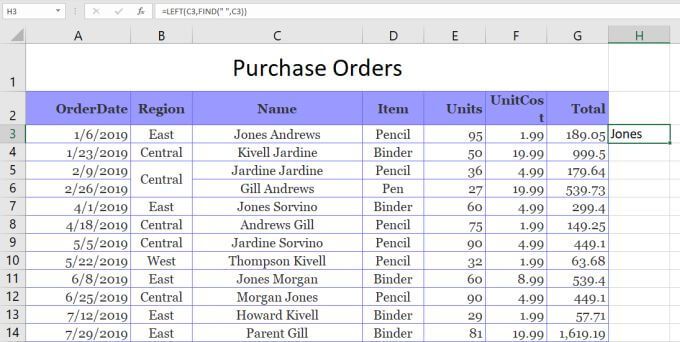
این کار می کند ، زیرا چپ تابع به تعداد کاراکترها برای استخراج نیاز دارد. از آنجا که شخصیت فضایی در انتهای نام اول قرار دارد ، می توانید از FIND برای یافتن فضا استفاده کنید ، که تعداد کاراکترهای مورد نیاز برای دریافت نام اول را برمی گرداند.
شما می توانید استخراج کنید نام خانوادگی یا با استفاده از تابع مناسب یا تابع Mid.
برای استفاده از تابع مناسب:
= RIGHT (C3 ، LEN (C3) -FIND ("" ، C3))
با یافتن موقعیت فضا ، نام خانوادگی استخراج می شود و سپس آن را از طول کل رشته تفریق می کند. این به تابع درست تعداد کاراکترهای لازم برای استخراج نام خانوادگی را می دهد.

از نظر فنی ، شما می توانید همانند عملکرد صحیح با استفاده از عملکرد Mid عمل کنید ، مانند این:
= MID (C3 ، FIND ("" ، C3) ، LEN (C3) -FIND (""، C3) "
در این مورد یافتن تابع نقطه شروع را به عملکرد Mid می دهد و لن همراه با Find تعداد کاراکترهایی را برای استخراج فراهم می کند. این نام خانوادگی را نیز برمی گرداند.
استفاده از توابع متن اکسل برای تقسیم یک سلول در کارهای Excel و همچنین راه حل Text-to-Column ، اما به شما امکان می دهد کل ستون زیر آن نتایج را با استفاده از همان توابع.
تقسیم سلول در اکسل با استفاده از Flash Fill
آخرین گزینه تقسیم یک سلول در اکسل استفاده از قابلیت پر کردن فلش است. این امر مستلزم آن است كه سلولهایی كه سلول اصلی را در حال تقسیم آن می كنید در كنار آن قرار دارند. . سپس گوشه سمت راست پایین سلول را به پایین بکشید تا سلول در زیر آن پر شود. با انجام این کار ، می بینید که یک نماد پر کردن سلول کوچک با یک علامت به علاوه کوچک در کنار آن ظاهر می شود.
این نماد را انتخاب کنید و یک پنجره بازشو را مشاهده خواهید کرد. پر کردن فلشرا در این فهرست انتخاب کنید.
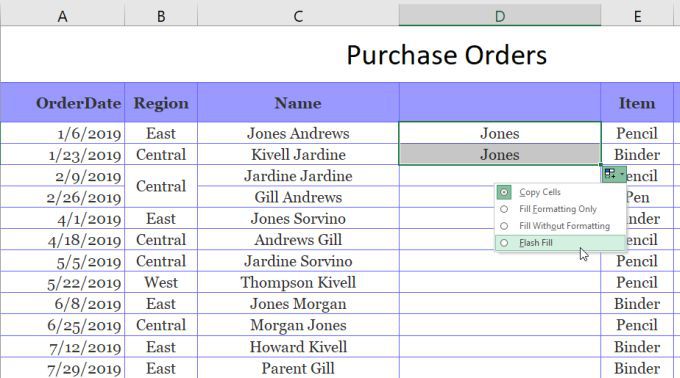
هنگام انجام این کار ، خواهید دید که ویژگی Flash Fill به طور خودکار تشخیص می دهد که چرا تایپ کرده اید و تایپ می کنید؟ روند را در سلول بعدی تکرار کنید. این کار را با شناسایی و پر کردن نام اول در سلول اصلی در سمت چپ انجام می دهد.
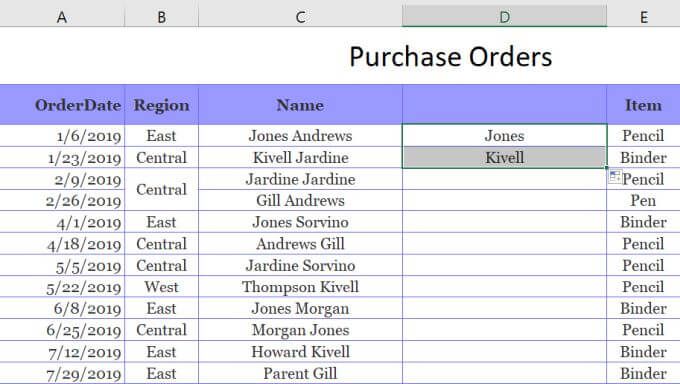
در هنگام پر کردن کل ستون در واقع می توانید همین روش را انجام دهید. همان نماد را انتخاب کنید و پر کردن فلشرا انتخاب کنید. این کل ستون را با نام خانوادگی صحیح از سلولها به سمت چپ پر می کند.